Uwaga: Staramy się udostępniać najnowszą zawartość Pomocy w Twoim języku tak szybko, jak to możliwe. Ta strona została przetłumaczona automatycznie i może zawierać błędy gramatyczne lub nieścisłości. Chcemy, aby ta zawartość była dla Ciebie przydatna. Prosimy o powiadomienie nas, czy te informacje były pomocne, u dołu tej strony. Oto angielskojęzyczny artykuł do wglądu.
Po wstawieniu tabela powtarzająca się w szablonie formularza programu Microsoft Office InfoPath automatycznie dodaje wiersz nagłówka w górnej części tabeli, dzięki czemu możesz wpisać etykiety kolumn tabeli. Opcjonalnie możesz dodać wiersz stopki u dołu tabeli powtarzającej się. Stopki są często używane w celu wyświetlenia sumy bieżącej poniżej kolumny liczb. Na przykład w wierszu stopki znajdujący się pod spodem kolumny wydatków na szablon formularza raportu z wydatków dodaniem pola tekstowego sumy. Aby dodać wartości w kolumnie, możesz skojarzyć funkcji Suma w wierszu stopki za pomocą pola łącznej ilości tekstu.
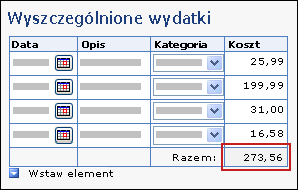
W tym artykule
Krok 1: Dodawanie stopki wiersza do tabeli powtarzanej
Krok 1: Dodawanie stopki wiersza do tabeli powtarzanej
-
Kliknij dwukrotnie etykietę Tabela powtarzająca się poniżej tabeli w szablonie formularza.
-
Kliknij kartę Wyświetlanie.
-
W obszarze Opcje zaznacz pole wyboru Uwzględnij stopki.
Porada: Aby dodać dodatkowe tabeli stopki na końcu tabeli powtarzanej, kliknij prawym przyciskiem myszy pustą komórkę w pierwszym wierszu stopki wstawiony, w menu skrótów wskaż polecenie Wstaw, a następnie kliknij Wiersze powyżej lub Poniżej wierszy.
Krok 2: Dodawanie pola tekstowego Suma w wierszu stopki
Po dodaniu wierszu stopki tabeli powtarzającej się można dodać pola tekstowego Suma w wierszu stopki.
Uwaga: Możesz dodać pole tekstowe sumy wiersza stopkę, nie wiersz danych, ponieważ formularza użytkownicy mogą dodawać wielu wystąpień wiersza danych i nie chcesz, aby pole sumy się wiele razy w formularzu użytkownika.
-
W wierszu stopki kliknij komórkę w kolumnie, w której chcesz dodać pole sumy.
-
W menu Wstaw kliknij polecenie Pole tekstowe.
Porada: Zamiast pola tekstowego można użyć pola tekstu sformatowanego lub pola wyrażenia. Pola wyrażenia tylko wyświetlają dane, nie należy przechowywać. W związku z tym pola wyrażenia należy używać tylko wtedy, gdy nie chcesz używać obliczone sumy w innych obliczeniach lub zapisać go jako część szablonu formularza.
-
W wierszu stopki kliknij komórkę w lewo natychmiastowej jedna miejsce, w którym wstawiono pole tekstowe. Jest to miejsce, w którym zostaną dodane etykieta pola tekstowego.
-
Typ Total: , a następnie zaznacz tekst.
-
Na pasku narzędzi Standardowy kliknij przycisk Wyrównaj tekst do prawej

-
Kliknij dwukrotnie pole tekstowe, które zostało dodane w kroku 2.
-
Kliknij kartę Dane.
-
W polu Nazwa pola wpisz etykiety, na przykład totalExpenses.
-
Na liście Typ danych zmienić typ danych tekst (ciąg), na liczbę dziesiętną (double). Umożliwia wyświetlanie liczby miejsc dziesiętnych, na przykład 1234,12 zł.
-
Kliknij przycisk Formatuj.
-
W oknie dialogowym Format dziesiętny w obszarze Format kliknij pozycję walutowe, a następnie wybierz waluty, w której chcesz użyć.
Krok 3: Zsumować kolumnę liczb w tabeli powtarzanej
Jeśli używasz tabeli powtarzanej do zbierania danych liczbowych od użytkowników, możesz dodać liczby, które użytkownicy będą wprowadzać w tabeli przy użyciu funkcji Suma . Nie ma znaczenia, ilu użytkowników wierszy dodać do tabeli podczas wypełniania formularza lub liczby, mogą wejść. Jak używać funkcji Suma , obliczoną wartość zostanie automatycznie dopasowany odpowiednio w polu tekstowym.
Formuły są przechowywane w polach źródło danych i są wyświetlane w formantach, które są powiązane z tych pól. Podczas projektowania szablonu formularza, możesz utworzyć formułę, która sumuje wartości w kolumnie w tabeli powtarzanej przy użyciu pola tekstowego, pola tekstu sformatowanego lub pola wyrażenia.
-
W wierszu stopki kliknij dwukrotnie pole tekstowe, które wstawione w wierszu stopki.
-
Kliknij kartę Dane.
-
W obszarze Wartość domyślna, kliknij przycisk Wstaw formułę

-
W oknie dialogowym Wstawianie formuły kliknij przycisk Wstaw funkcję.
-
Na liście Kategorie kliknij pozycję obliczenia.
-
Na liście funkcji kliknij pozycję Suma, a następnie kliknij przycisk OK, aby powrócić do okna dialogowego Wstawianie formuły.
W tym momencie powinna być widoczna następująca formuła w oknie dialogowym Wstawianie formuły.
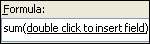
-
W polu Formuła kliknij dwukrotnie tekst w nawiasie.
Zostanie wyświetlone okno dialogowe Wybieranie pola lub grupy.
-
Na liście źródła danych kliknij pole, którego wartości, które chcesz zsumować.










